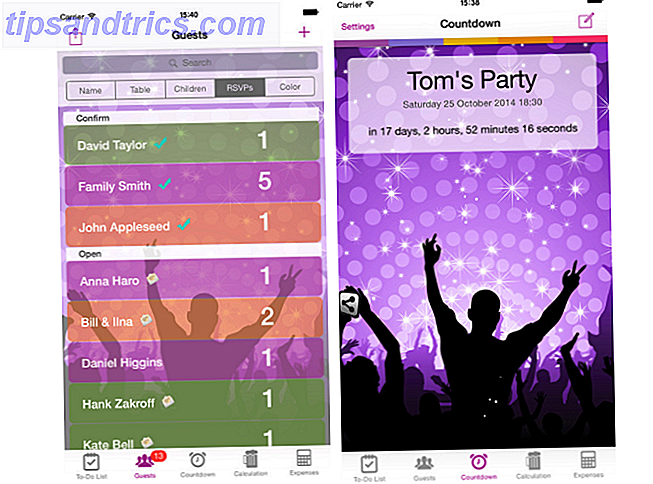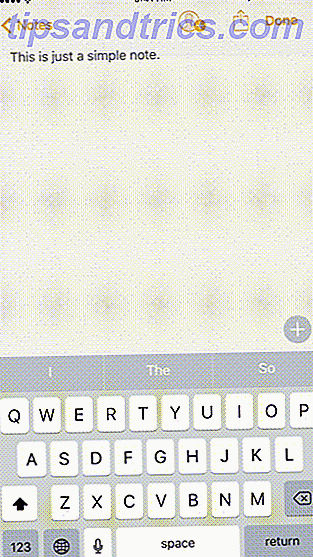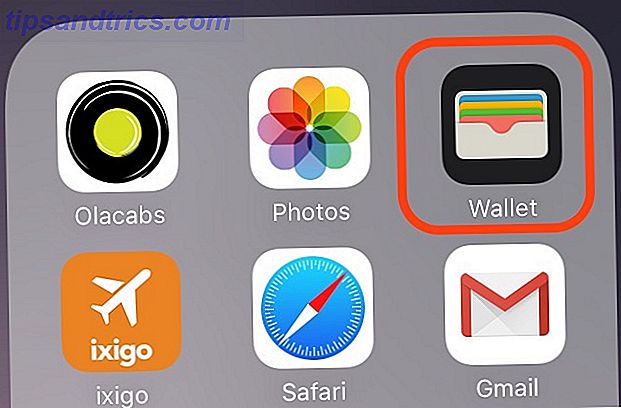Browser bokmerker er så enkle, men en utrolig viktig del av å lage en egen nettleser. Uten dem er det mye tregere å navigere til favorittnettstedene dine.
Enten du vil sikkerhetskopiere en kopi av bokmerkene dine i nødstilfelle eller vil overføre dem til en ny nettleser, Sick Of Chrome? Dette er den raskeste måten å fullstendig overføre til Firefox Sick Of Chrome? Dette er den raskeste måten å fullstendig overføre til Firefox Hvis du er klar til å forlate Chrome og gå videre til Firefox, kan du raskt overføre dataene dine med importmekanismer bakket inn i Firefox og tredjepartsapper. Dette er hvordan! Les mer, her er hvordan du enkelt kan migrere dem.
Innebygd bokmerkeoverføringsverktøy
Hver større nettleser har et innebygd verktøy for å bringe bokmerkene dine inn fra en annen nettleser. Før du gjør det, er det en god idé å organisere dem Creative Ways Du må prøve å organisere bokmerkene dine Creative måter du må prøve å organisere bokmerkene dine, men hva er den beste måten å lagre og organisere bokmerker på? Her er noen kreative måter å gjøre det, avhengig av stil og bruk av nettleseren. Les mer og fjern rotet.
Chrome
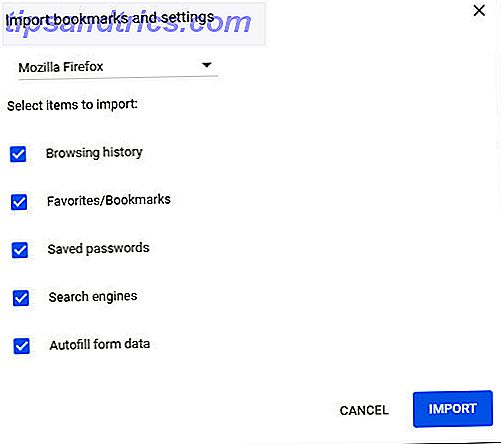
Klikk på menyen 3-punkts meny og velg Bokmerker> Importer bokmerker og innstillinger . På den resulterende siden, velg en nettleser for å importere fra rullegardinmenyen og merk av i boksene for dataene du vil importere.
Firefox

Bruk tastatursnarveien Ctrl + Shift + B for å åpne Bibliotek- vinduet. Velg Importer og Sikkerhetskopiering> Importer data fra en annen nettleser . Velg nettleseren du vil importere fra, og dataene du vil migrere.
Microsoft Edge

Velg trepunktsmenyen, og deretter Innstillinger . Klikk Importer fra en annen nettleser under Importer favoritter og annen info . Velg nettleseren du vil importere fra, og klikk Importer .
Eksporter og importer bokmerker via HTML
Hvis du har et problem med de innebygde bokmerkene eller en kopi av bokmerkene dine for sikkerhetskopiering, kan du eksportere dem til en HTML-fil.
Chrome

Skriv inn krom: // bokmerker i adressefeltet for å åpne Bokmerkebehandleren. Klikk på trepunktsmenyen øverst til høyre og velg Eksporter bokmerker for å lagre dem, eller Importer bokmerker for å legge til dem.
Firefox
Følg de samme trinnene for Firefox som ovenfor, men velg Eksporter bokmerker til HTML i stedet. Du kan også velge Backup for å lagre en kopi som en JSON-fil og Gjenopprett den via denne menyen senere, men det vil ikke være kompatibel med andre nettlesere som HTML er.
Kant
Naviger til samme side i Edge beskrevet tidligere, men velg Eksporter til fil for å lagre bokmerkene dine i HTML.
Hvis du bruker både Firefox og Chrome, sjekk ut de beste måtene for å holde nettleserne dine synkronisert. 10 måter å integrere Firefox og Chrome 10 måter å integrere Firefox og Chrome på. Les mer.